googleでは様々なSEOに関するツールを無料で公開しています。
その中でもSearchConsole(サーチコンソール)はサイトの状態を把握するためには便利なツールです。
ここではSearchConsole(サーチコンソール)の見方を解説していきます。
管理画面
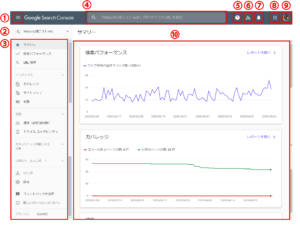
①サイドバーメニュー表示・非表示ボタン
⇒サイドバーのメニューを表示したり隠したりできます。
②サイト(URL)選択
⇒同一のアカウントで管理しているサイトを一覧から選択する。
③サイドバー
⇒各機能を選択して内容を表示する。
④URLを検査するための入力欄
⇒自分が管理するサイトのURLを入れるとページの登録状況やサイトマップの状態、各エラー状態を表示します。
⑤ヘルプ
⇒検索ワードでヘルプやマニュアルを見ることができます。
⑥ユーザー設定
⇒SearchConsole(サーチコンソール)のメール設定や登録管理しているサイトの状態を表示する。
⑦メッセージ(通知)
⇒googleから送られてくるメッセージを確認する。
⑧googleアプリ
⇒その他のgoogleアプリやツールを表示する。
⑨googleアカウント
⇒googleアカウントの設定や状態、ログアウトなどを表示する。
⑩メイン画面
⇒各機能表示箇所。
大まかなインターフェースは上記のようになっています。
SearchConsole(サーチコンソール)のサイドバーメニューの内容
○サマリー
検索パフォーマンス(クリック数)、ガバレッジなどの初期画面。
○検索パフォーマンス
合計クリック数、合計表示数、平均CTR(表ッジされた数に対するクリック数の割合)、平均掲載順位をグラフで表示するエリアと、検索キーワード(クエリ)、表示ページ、国、デバイス、検索での見え方、日付別のデータなどを見られるエリアが表示。
○URL検査
管理画面の④で使用する検索エリアをフォーカス。そのページの登録状態やエラーを確認できます。
○ガバレッジ
エラーや有効ページ数(正常にgoogle登録されているページ)、除外されているページ、およびそれらの詳細を確認できます。
○サイトマップ
サイトマップの登録と確認ができます。
※サイトマップとはsitemap.xmlのことでサイトのページを明示的にgoogleに送信するためのファイルです。
○削除
サイトの中で登録したくないページや削除したいページをリクエストできます。
○速度(試験運用版)
サイト内ページの表示スピードチェック結果が表示されます。
こちらでも確認ができます。https://developers.google.com/speed/pagespeed/insights/?hl=JA
○モバイルユーザビリティ
モバイル端末に対して、画面域に対応したデザインやモバイル用のボタンなどが正常に表示できているかをチェックします。
○パンくずリスト
パンくずリストの状態や詳細を確認できます。
※パンくずリストとはサイト内でどの階層にあるかを明示したリストのことです。
○主導による対策
googleによってペナルティー状況の確認ができます。
○セキュリティの問題
サイトがハッキングされるような問題がないかの確認ができます。
(例えばフォームの送信時にクロスサイトスクリプティングが行らにようなセキュリティが施されているかなどのチェック)
○インターナショナル ターゲティング
サイトの言語を設定
○クロールの統計情報
googlebot(スパイダー)がクロール(サイトを確認)する日別の数や状況を表示します。
○メッセージ
googleからのメッセージを表示します。(管理画面の⑦でも確認できます。)
※これはSearchConsole(サーチコンソール)のメッセージです。
○URLパラメータ
URLの後方につくパラメータ(例えば?id=10)などの設定。
パラメーターによって違うページになっている場合は個別の設定をし、トラッキング用などのパラメーターは無視する設定などをすることによって、重複コンテンツや価値のないコンテンツを評価させないようにします。
○Web tools
下記のツールを表示
・広告に関する問題レポート
・不正な広告
・テストツール
・その他のリソース
○リンク
サイト内のリンクされているページやリンクを受けているサイトを表示
○設定
プロパティの設定(所有権、ユーザーと権限、アドレス変更)などができます。
○フィードバックの送信
googleに問題や質問を送信できます。
その他のツール
■google analytics(アナリティクス)
サイトへのアクセス関連を見ることができるツール。
サーチコンソールと合わせて使うことによってより効率的にサイトを管理できます。
■PageSpeed Insights
サイトの表示スピードをチェックできます。
最近はモバイル端末などに対して表示スピードが十分かを評価の対象になってきています。
■google広告
google広告ツール内にある検索ボリュームチェックツールでgoogle検索の平均的な検索数を確認できます。

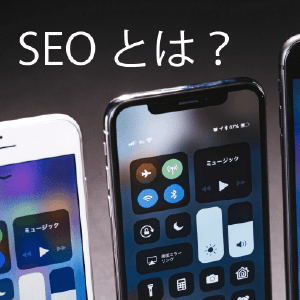

コメント